惠普打印机与手机连接的教程
惠普打印机与手机连接的教程如下:
使用打印机前需要安装驱动(可以读取驱动光盘也可以直接到惠普官网下载驱动软件),传统方式呢,“连接选项”我们会选择“USB”,而现在我们要选择的是“无线-建立到设备的无线连接”。
驱动安装过程中选择“无线”。当然在首次连接时还是需要通过”USB线”来连接打印机与电脑的,在无线网络设置完成之后,就可以将”USB线”断开了。首次无线设置需要连接USB线,点击“下一步”,选择“是”允许网络设置尝试检索无线设置。
选择“是”,会自动搜索出周围的无线网络,选择你电脑(台式或者笔记本)所连接的无线网络,点击下一步,输入密码进行连接。一般家庭中只有一个无线网络(WIFI),保证电脑与打印机连接统一网络即可。
选择电脑(台式或者笔记本)所连接的无线网络,输入密码完成连接。此过程都是在电脑(台式或者笔记本)上进行的,完成“无线连接”的驱动安装之后,只要将手机也连接到同一个无线网络中,就可以完成手机打印了。
惠普无线打印机怎么用手机无线打印:
在手机APP市场搜索HP无线打印的插件,下载hp print service插件。
下载后,就可以实现打印了,比如打开手机相册,点击一个图片,在手机右上角点开,找到打印选项。点击“打印”选项。然后就会自动跳转到hp print打印界面,点击软件页面上的打印按钮就可以打印了。

怎样设置将手机连接打印机?
设置将手机连接惠普打印机的方法,以使用华为手机为例,首先选择“设置”程序,然后选择“高级设置”,选择“打印”,安装HP打印服务插件,在设置中就能看到打印插件开关,开启后,会自动搜索打印机并显示,确认添加,就完成了,具体操作步骤如下:
1、选择“设置”程序。
2、进入程序后,选择“高级设置”。
3、选择“高级设置”后,选择“打印”。
4、在没有安装插件的时候,显示就是空白。插件可以在华为应用市场下载,搜HP打印服务插件。
5、下载安装好后,在设置中就能看到打印插件开关了。
6、开启后,会自动搜索打印机并显示。
7、选择添加打印机。
8、选择连接后,打印机显示出来就可以打印了。
注意事项:
1、添加打印机时,如果没有显示出来,还可以点击底部的菜单自己手动添加打印机。
2、添加打印机时,如果是网络打印机,直接设置打印机的ip地址即可添加。
3、打印机连接到手机可以选择使用无线网,也可以选择直接连接到打印机。
惠普103a打印机怎么连接手机
连接方法如下,惠普支持无线打印产品,一般支持两种连接方式。一种是普通的无线连接,即将打印机和移动设备(以手机为例)连接到同一个LAN另一种是无线直接连接。打印机自己传输一个无线信号(SSID),直接将手机连接到这个SSID,就可以进行无线打印。这种方法的优点是,即使没有网络(或者网络出了问题),打印工作仍然可以完成;2.首先,做一个普通的无线连接。在支持无线打印的打印机操作面板上(或屏幕周围),下面的红框里会有一个logo。单击此无线徽标可设置打印机的无线功能;3.对于打印机上的无线打印标识,点击“无线菜单”继续无线导向设置;4.单击“无线菜单”进行设置,选择您所在无线网络的名称(移动设备已经连接了SSID),输入密码,然后连接;5.访问移动设备已连接的同一个SSID。以上是常见的无线连接。接下来,我们将向您展示无线直连的设置方法。直接从无线菜单中选择“无线直接连接”,然后将其打开。6.打开“无线直接连接”功能。为了保证打印机的安全使用,还可以为其SSID设置密码,只需在“安全”中编辑即可。这样,不知道密码的人就无法连接打印机,也就是说,不知道密码就像知道“WiFi”一样无法使用无线网络;7.设置打印机的SSID密码,然后像WiFi链接一样把打印机的SSID和手机连接就可以打印了。
惠普打印机连接手机无线打印
; 产品型号:华为Mate40Pro
系统版本:EMUI11
软件版本:HPSmart8.9.1
惠普打印机手机无线打印总共需要4步操作,具体的操作步骤如下:
1、在手机APP市场搜索HPSmart并安装。
2、打开打印机的WiFi,再打开手机WLAN,在WLAN列表中找到打印机的无线信号。
3、打开手机上的HPSmart,手机会自动搜索并添加打印机型号。
4、返回HPSmart主界面即可选择文件类型进行打印了。
总结
1、在手机APP市场搜索HPSmart并安装。
2、打开打印机的WiFi,再打开手机WLAN,在WLAN列表中找到打印机的无线信号。
3、打开手机上的HPSmart,手机会自动搜索并添加打印机型号。
4、返回HPSmart主界面即可选择文件类型进行打印了。
版权声明
本文内容均来源于互联网,版权归原作者所有。
如侵犯到您的权益,请及时通知我们,我们会及时处理。